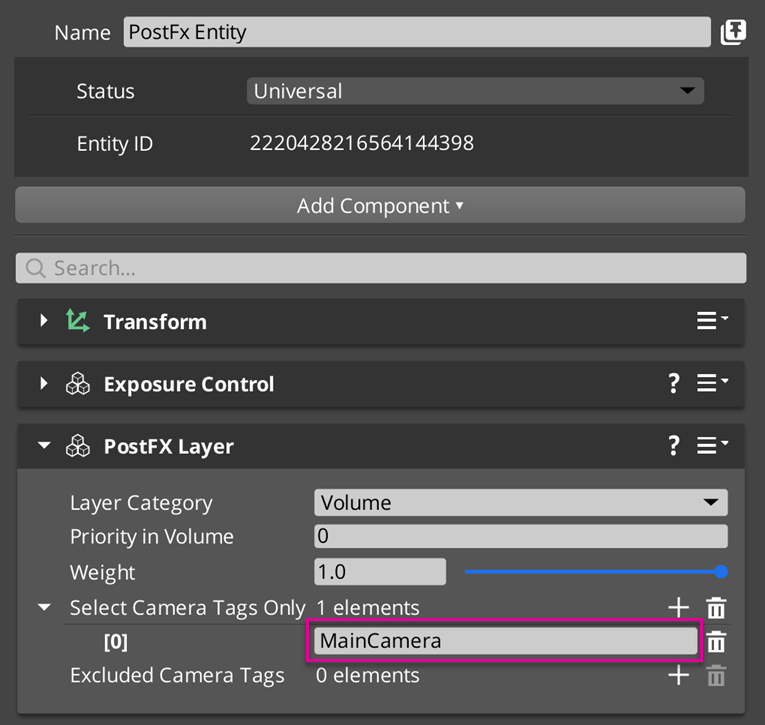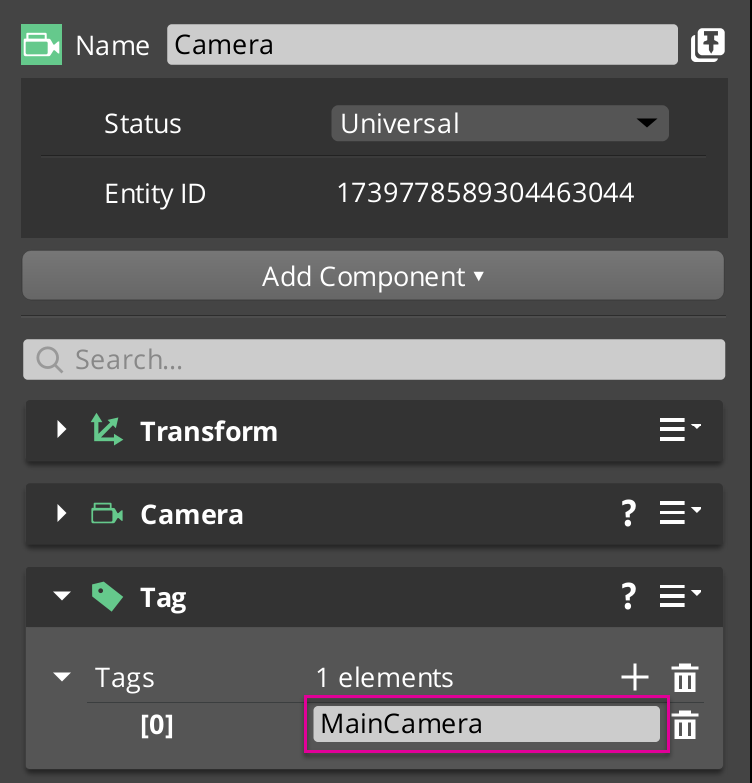IN THIS ARTICLE
PostFX Layer 组件
PostFx Layer 组件控制如何在场景中应用后处理特效(PostFX),如 Bloom、Deferred Fog 和景深。例如,您可以控制各种后期特效的混合方式,或设置哪些摄像机会受到后期特效层的影响。
提供方
依赖
None
Base 属性
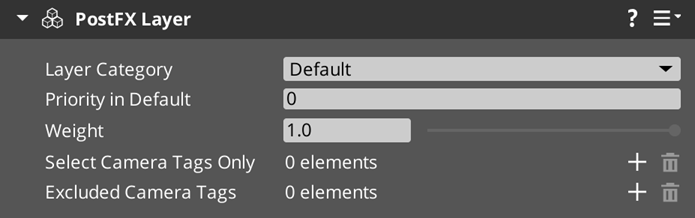
| 属性 | 说明 | 值 | 默认值 |
|---|---|---|---|
| Layer Category | 指定存在 PostFX Layer 组件的图层。 | Layer Category element | Default |
| Priority in Default | 优先级值,用于确定该组件与多个 PostFX 混合时的顺序。具有相同图层类别的ostFX Layer不能具有相同的优先级。 | 0 to 20 | 0 |
| Weight | 与其他PostFX Layer混合时,手动内插一个PostFX Layer的特效权重。 0的权重最小,1 的权重最大。其他Processing Volume组件也可以调节该PostFX Layer的权重。 | 0.0 to 1.0 | 1.0 |
| Select Camera Tags Only | 只有包含指定标记的Camera实体才会受到此 PostFX Layer的影响。 | Tag element | Empty |
| Excluded Camera Tags | 包含指定标记的Camera实体不受此 PostFX Layer的影响。 | Tag element | Empty |
使用 Layer 类别
每个 PostFX Layer组件都必须分配给一个Layer Category。每个Layer Category都是一个键值对,包含一个 64 位的整数值,用于排列其优先级,“0 ”为最高优先级。当多个 PostFX Layer处于活动状态时,它们首先按图层类别值排序,然后再按其分配的Layer类别中的默认优先级值排序。
更新预设Layer Category列表:
从 Tools 菜单,打开Asset Editor。
在Asset Editor中,转到 File → Open。
搜索
default.postfxlayercategories,并在Asset Editor中打开它。点击
Layer Categories Caret 展开列表。
点击
Add 按钮。
提供一个Layer Category 键 (名称) 并选择 OK 向列表添加一个新的 Layer Category。
必要时修改Layer Category值。默认值为
0,这使得新Layer Category具有最高优先级。在 Asset Editor中,从 File 菜单选择 Save 或按下 Ctrl+S 键保存你的修改。
你也可以创建一个新的Layer Category 列表。
在 Asset Editor中,到 File → New → PostFx Layer Categories。
按照以上步骤在列表中添加一个新Layer Categories。
在 Asset Editor 中,从 File 菜单选择 Save 或按下 Ctrl+S 键保存你的修改。
使用 Camera Tag
您可以通过应用于摄像机实体的Tag组件,从 PostFX 图层组件中包含或排除摄像机。在Select Camera Tags Only和Excluded Camera Tags属性中指定的标签必须与摄像机实体的标签组件相匹配。
在本例中, PostFX Entity有一个PostFX Layer组件,该组件只影响具有MainCamera标签的Camera Entity。这就会影响具有MainCamera标记的摄像机实体。